PROBLEM
Auf einer Karte in ArcGIS Pro können Features nicht ausgewählt werden
Beschreibung
In ArcGIS Pro können Features auf einer Karte für die Datenanalyse interaktiv ausgewählt werden. In einigen Fällen schlägt der Versuch, die Features auszuwählen, jedoch fehl. Der nachfolgenden Karte können Sie entnehmen, dass Schulen in der Umgebung von Tallahassee, Florida, nicht auf der Karte hervorgehoben werden, wenn versucht wird, die Schulen auszuwählen.
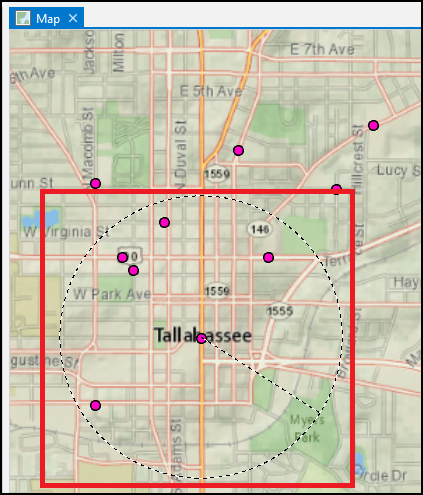
Ursache
- Der Layer mit den Features ist für die Auswahl deaktiviert.
- Der Layer mit den Features ist aufgrund der Beschränkungen des Sichtbarkeitsbereichs nicht sichtbar.
- Über die Option "Auswahlmodus" kann kein neues Set ausgewählter Features erstellt werden.
Lösung oder Problemumgehung
Befolgen Sie je nach Ursache eine der Problemumgehungen unten, um das Problem zu lösen.
Hinweis: Öffnen Sie in ArcGIS Pro das Projekt, das den Layer mit den auszuwählenden Features enthält, bevor Sie mit einem der bereitgestellten Workarounds fortfahren. Weitere Informationen finden Sie unter ArcGIS Pro: Open a project.
Aktivieren des Layers für die Auswahl
Klicken Sie im Bereich Inhalt auf das Symbol Nach Auswahl auflisten, und aktivieren Sie das Kontrollkästchen für den Layer mit den Features.

Sicherstellen, dass der Layer der einzige auswählbare Layer ist
- Klicken Sie im Bereich Inhalt mit der rechten Maustaste auf den Layer.
- Zeigen Sie mit der Maus auf Auswahl, und klicken Sie auf Als einzigen auswählbaren Layer festlegen.

Löschen der Beschränkungen des Sichtbarkeitsbereichs, damit der Layer in allen Zoomstufen dargestellt werden kann
- Klicken Sie im Bereich Inhalt auf den Namen des Layers.
- Klicken Sie auf dem Menüband auf die Registerkarte Aussehen.
- Klicken Sie in der Gruppe Sichtbarkeitsbereich auf Beschränkungen löschen.
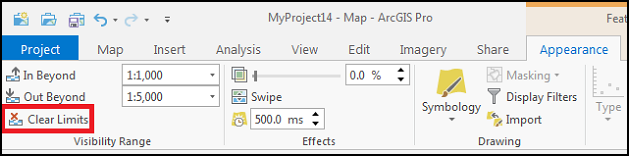
Festlegen des Auswahlmodus, um die Auswahl eines neuen Feature-Sets zu ermöglichen
- Klicken Sie auf dem Menüband auf die Registerkarte Projekt und dann auf Optionen.
- Klicken Sie im Fenster Optionen auf Auswahl.
- Wählen Sie unter Auswahlmodus die Option Neue Auswahl erstellen aus.
- Klicken Sie auf OK.
Die nachfolgende Abbildung zeigt die Schulen in der Umgebung von Tallahassee, die in der ausgewählten Farbe Zyan hervorgehoben sind, nachdem der Layer für die Auswahl aktiviert wurde.
Hinweis: Die Farbe kann gemäß der Einstellung festgelegt werden. Weitere Informationen finden Sie unter ArcGIS Pro: Auswahloptionen.
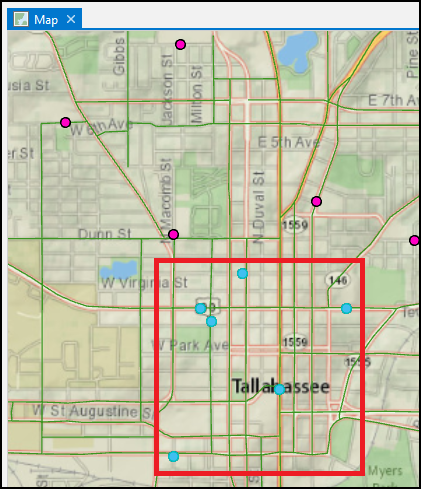
Artikel-ID: 000025341
Unterstützung durch ArcGIS-Experten anfordern
Beginnen Sie jetzt mit dem Chatten

